2019年03月02日
Android用日本語入力IMEのnicoWnnGのインストール手順
Androidスマートホン用日本語入力IMEを、Playストアからダウンロードして、インストールしたあと、使えるようにするまでの手順です。
1)Playストアで「nicoWnnG IME」を検索して、[インストール]をタップします。
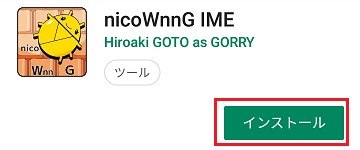
2)「以下の情報にアクセスします」で、[同意する]をタップします。
3)Playストアを閉じます。
4)メモなど文字を入力できるアプリを起動して、文字が入力できる状態にします。
文字などを入力する部分をタップして、そこにカーソルが移動すると、キーボードが開きますが、その状態です。
画像ではパソコンみたいなキーボードですが、フリック入力など他のキーボードでもOKです。
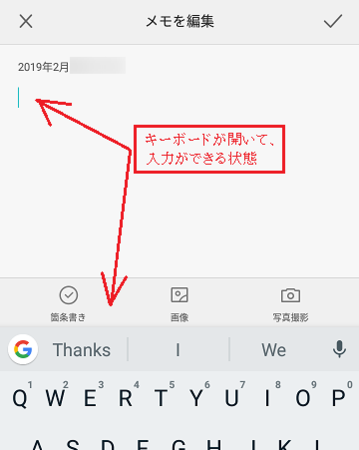
5)スマホ画面の上部から下へ指をスライドして、「通知」を表示します。
6)「入力方法の選択」を開きます。
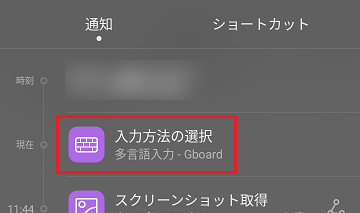
7)下の画像のように、ここではまだnicoWnnGが表示されていません。
[入力方法の設定]をタップします。
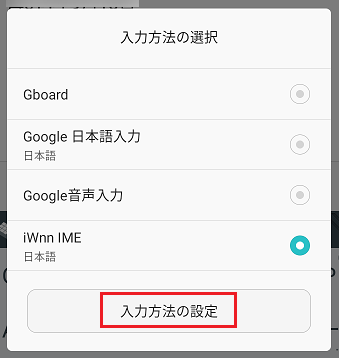
8)nicoWnnG IMEの右側のボタンがオフになっているので、タップしてオンにします。
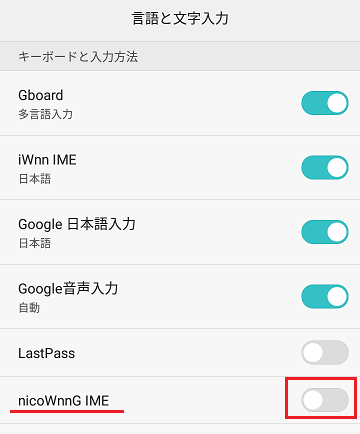
9)「注意」が表示されますので、[OK]をタップします。
「個人情報も収集するよ」みたいなことが書いてあって怖いですが、これは変換精度を上げるためのデータ収集であって、そこに個人情報が入力されると、それだけ除外はできないということです。
個人情報を収集して、悪用するということではありません。
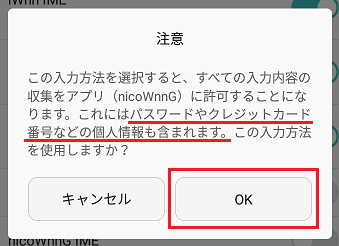
10)画面左下の横向き△をタップすると、4)の文字が入力できる状態に戻ると思います。
そこで、もう一度5)〜7)をやります。
11)今度は「nicoWnnG IME」が表示されるので、それを選択します。
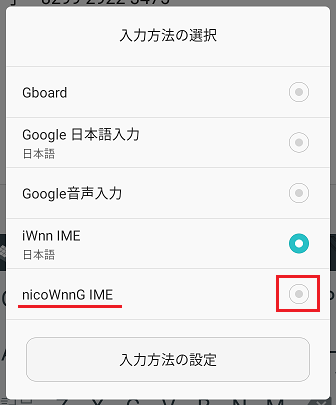
※)nicoWnnGを使ってみて、やっぱり元に戻したいときは、上の4)〜7)の手順で元のIMEを選べば、元に戻せます。
手順は、Android 6.0のスマホでやっています。
他のスマホでは、メニューなどが少し違うかもしれません。
【2019.03.02追記】
Galaxy Feel2(SC-02L)、Android 8.1.0で試してみると、4)〜8)の手順ができませんでした。
最近のスマホでは同じかもしれません。
4)〜8)の手順ができないスマホでは、以下の方法を試してみてください。
a)歯車アイコン[設定]をタップ。
b)[その他の端末設定]をタップ。(これは機種によっては、ないかも)
c)[一般管理]をタップ。
d)[言語とキーボード]をタップ。
e)[オンスクリーンキーボード]をタップ。
f)[キーボードを管理]をタップ。
g)nicoWnnG IMEの右側のボタンがオフになっているので、タップしてオンに。
我が家のGalaxy Feel2は息子用のもので、かみさんによるセーフティ機能が厳しく掛けられているため、私もなかなか試せません。
たぶん、この手順でできると思いますが、g)のところは試せていません。
また、Galaxy Feel2の場合は、上の4)のところで、キーボードに歯車アイコンがあるので、それをタップすると、手順が省略できてf)g)の手順に進めます。
1)Playストアで「nicoWnnG IME」を検索して、[インストール]をタップします。
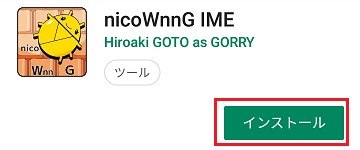
2)「以下の情報にアクセスします」で、[同意する]をタップします。
3)Playストアを閉じます。
4)メモなど文字を入力できるアプリを起動して、文字が入力できる状態にします。
文字などを入力する部分をタップして、そこにカーソルが移動すると、キーボードが開きますが、その状態です。
画像ではパソコンみたいなキーボードですが、フリック入力など他のキーボードでもOKです。
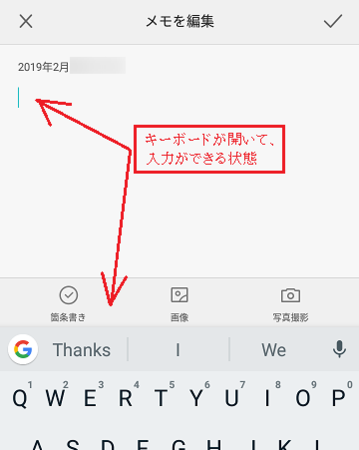
5)スマホ画面の上部から下へ指をスライドして、「通知」を表示します。
6)「入力方法の選択」を開きます。
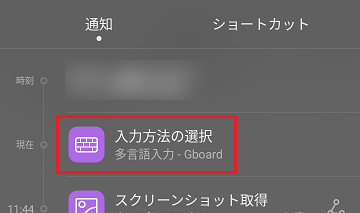
7)下の画像のように、ここではまだnicoWnnGが表示されていません。
[入力方法の設定]をタップします。
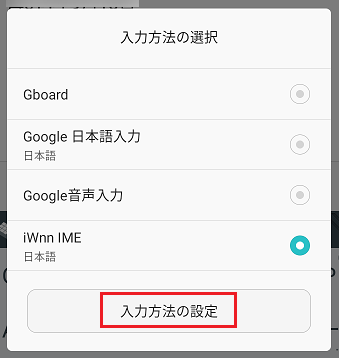
8)nicoWnnG IMEの右側のボタンがオフになっているので、タップしてオンにします。
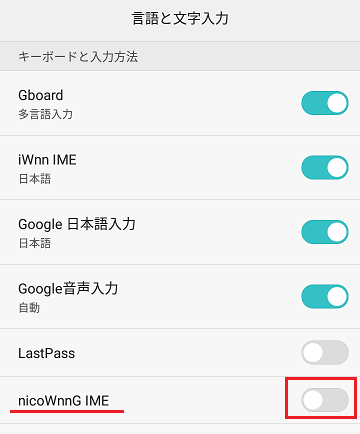
9)「注意」が表示されますので、[OK]をタップします。
「個人情報も収集するよ」みたいなことが書いてあって怖いですが、これは変換精度を上げるためのデータ収集であって、そこに個人情報が入力されると、それだけ除外はできないということです。
個人情報を収集して、悪用するということではありません。
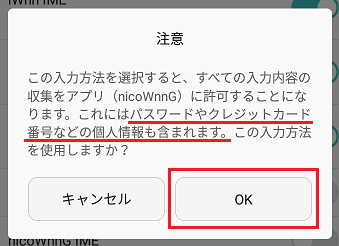
10)画面左下の横向き△をタップすると、4)の文字が入力できる状態に戻ると思います。
そこで、もう一度5)〜7)をやります。
11)今度は「nicoWnnG IME」が表示されるので、それを選択します。
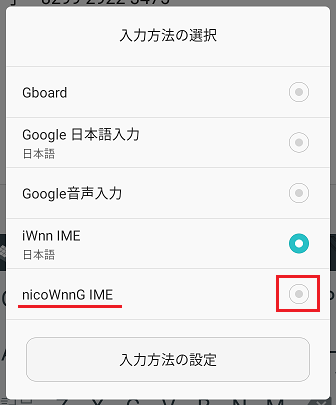
※)nicoWnnGを使ってみて、やっぱり元に戻したいときは、上の4)〜7)の手順で元のIMEを選べば、元に戻せます。
手順は、Android 6.0のスマホでやっています。
他のスマホでは、メニューなどが少し違うかもしれません。
【2019.03.02追記】
Galaxy Feel2(SC-02L)、Android 8.1.0で試してみると、4)〜8)の手順ができませんでした。
最近のスマホでは同じかもしれません。
4)〜8)の手順ができないスマホでは、以下の方法を試してみてください。
a)歯車アイコン[設定]をタップ。
b)[その他の端末設定]をタップ。(これは機種によっては、ないかも)
c)[一般管理]をタップ。
d)[言語とキーボード]をタップ。
e)[オンスクリーンキーボード]をタップ。
f)[キーボードを管理]をタップ。
g)nicoWnnG IMEの右側のボタンがオフになっているので、タップしてオンに。
我が家のGalaxy Feel2は息子用のもので、かみさんによるセーフティ機能が厳しく掛けられているため、私もなかなか試せません。
たぶん、この手順でできると思いますが、g)のところは試せていません。
また、Galaxy Feel2の場合は、上の4)のところで、キーボードに歯車アイコンがあるので、それをタップすると、手順が省略できてf)g)の手順に進めます。
この記事へのトラックバックURL
https://fanblogs.jp/tb/8578418
※言及リンクのないトラックバックは受信されません。
この記事へのトラックバック

息子のスマホで試したら、みかんさんの言うとおりで、できませんでした。
代わりの方法を【追記】に書いてみたので、よかったら試してみてください。
ただ、私も途中までしか試せていないので、ダメかもしれないですが(^^;
私のスマホと相性が悪いかもしれませんね(´;ω;`)
さっそく試していただき、ありがとうございます(^^)
アイコンが入っているということは、インストールできていると思います。
7)〜9)の手順をやってからじゃないと、入力方法の選択にnicoWnnGが出ないのですが、やっても出ないでしょうか。
最終的には、できたとしても、nicoWnnGの使い勝手がいいかどうかが問題です。
私のスマホでは、ちょっと動作が緩慢でイマイチでした。
nicoWnnGをインストールしました
が
入力方法の選択のなかにnicoWnnGが入っていないんですぅ💦
日本語 (Google日本語入力) にチェックされて
あとはGoogle 音声入力だけが表示されています・・
インストールされていない??
アプリのアイコンが入っていますが・・・??